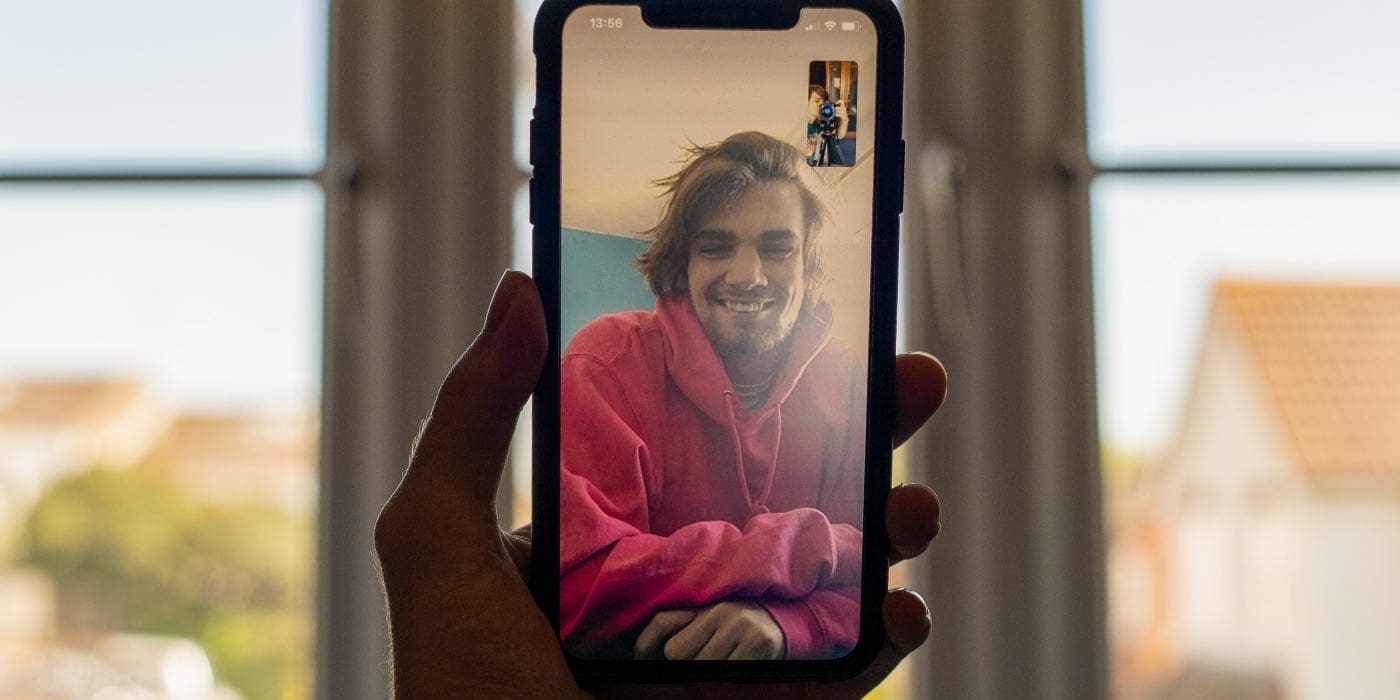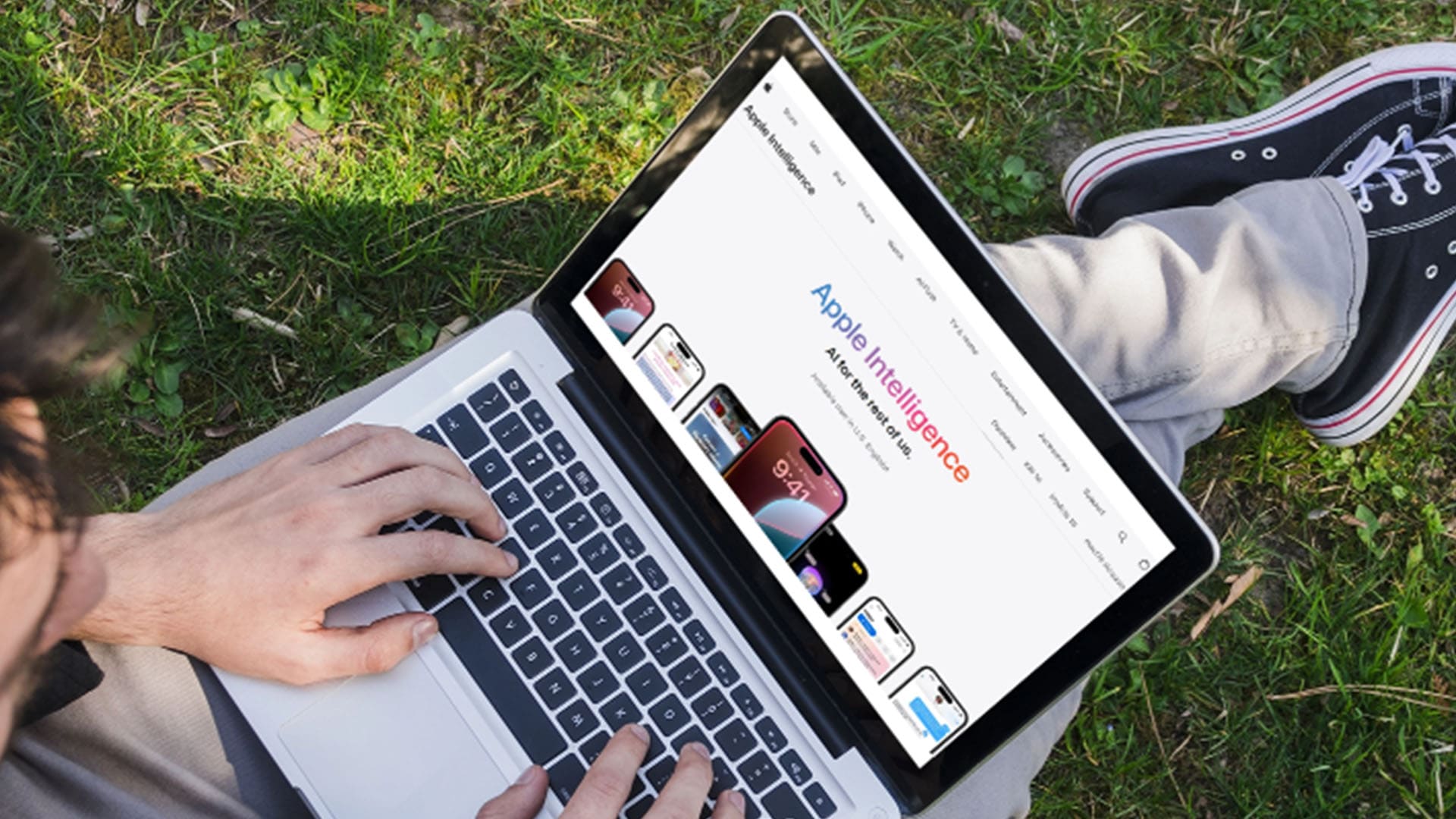Hai perso i tuoi contenuti significativi da una scheda di memoria Sony a causa di eliminazione accidentale, problemi di formattazione o risolvere file incompatibili/corrotti? Quando succede, potresti avere bisogno di una soluzione per recuperare le tue cose preziose. Fortunatamente, lo sapraiCome recuperare i file eliminati da una scheda Sony SDUtilizzando 4 metodi intelligenti in questo post. Ora, controlla questa guida per avere successo nei tuoi sforzi di recupero senza stress.
Parte 1: recuperare i file eliminati dalla scheda Sony SD con un tasso di successo elevato
Prima di procedere, controlla se la tua scheda Sony SD è nascosta. Per fare ciò, inserisci la scheda nel tuo computer, apri Explorer file, individua la scheda SD, fai clic su "Visualizza" nel menu, controlla "Show nascosto" e apparirà il contenuto nascosto. Quando non sei in grado di trovare le cose sfinandole, prova a utilizzare un ottimo programma: Mobikin Doctor per Android per salvare i file eliminati senza backup. Quindi, cosa rende questo software così professionale?
Perché optare per Mobikin Doctor per Android?
> Recupera i file che sono scomparsi dalla scheda microSD Sony senza backup o formattazione. (NOTA:Il recupero dei dati da una scheda Sony Son danneggiata fisicamente può essere impegnativo, ma è anche possibile se la scheda può essere rilevata dal software)
> Recupera direttamente i dati eliminati dall'archiviazione interna Android.
> Scansiona in modo completo la scheda SD e il telefono Android per un recupero selettivo.
> Supporta foto, contatti, SMS, registri di chiamata, video, musica, documenti e altro ancora.
> Ricevi contenuti persi dalla tua scheda SD o telefono con una velocità di successo elevata.
> Applica quasi tutti i tipi di carte SD e 8000+ dispositivi Android.
> Non traccetterà la tua privacy.


Come ripristinare i dati persi dalla scheda Sony SD a un computer utilizzando Mobikin Doctor per Android?
Passaggio 1:Innanzitutto, conferma se il tuo computer è dotato di uno slot per schede. Se manca di questa funzione, trova un lettore di schede microSD e collega la scheda al computer utilizzando lo strumento. (Altrimenti, collega il tuo telefono con la SD al tuo computer tramite USB).
Apri il software di recupero dati installato e seleziona l'opzione "Recupero della scheda SD" dal menu in alto per accedere all'interfaccia principale.

Passaggio 2:La tua scheda Sony SD deve essere visualizzata nella finestra in arrivo. Seleziona l'unità disco corrispondente alla scheda e fai clic su "Avanti" per iniziare senza ritardo il processo di scansione.

Passaggio 3:Una volta completata la scansione, tutti i tipi di file archiviati sulla scheda SD Sony saranno elencati nel pannello sinistro. Fai clic sui tipi di dati per visualizzare l'anteprima e seleziona gli elementi che si desidera recuperare. Infine, fai clic su "Recupera" per salvarli su questo computer.

Dai un'occhiata alIndicazioni videoSe necessario:
Vuoi migliorare il tasso di successo per il recupero dei dati della scheda Sony SD?Guida rapida:1. Smetti di utilizzare la scheda SD per evitare i dati di sovrascrittura. 2. Collega tramite un lettore dedicato. 3. Aderere alle linee guida software per il recupero. 4. Non formattare la scheda se richiesto. 5. Cerca un aiuto professionale da un'officina di riparazione affidabile se è gravemente danneggiato.
Parte 2: recuperare i file eliminati dalla scheda Xperia SD tramite File di scheda di memoria Rescue
Il file della scheda di memoria Rescue è un'applicazione di recupero dei dati creata da Sony, destinata a recuperare i file eliminati dalle schede Sony SD e altre schede di memoria compatibili. Questo software può essere scaricato gratuitamente da Internet. È in grado di recuperare i dati da una scheda di memoria SD formattata fintanto che i dati non sono stati sovrascritti. Per usarlo:
- Ottieni Rescue File Card di memoria dal sito Web Sony.
- Inserisci la tua scheda SD in un lettore di schede e collegala al tuo computer.
- Apri il salvataggio del file della scheda di memoria sul tuo computer.
- Scegli la tua scheda SD dall'elenco delle unità disponibili.
- Fai clic su "Avvia" per iniziare la scansione per i file eliminati.
- Dopo la scansione, visualizzare in anteprima i file recuperabili e selezionare quelli che si desidera ripristinare.
- Fai clic su "Avanti> Recupera" per salvarli sul tuo computer.

Nota:Alcuni utenti hanno riferito che il salvataggio del file della scheda di memoria può occasionalmente sperimentare l'instabilità della connessione, rendendo difficile garantire un alto tasso di successo per il recupero dei dati. Inoltre, questo programma può recuperare file fino a 2 GB di dimensioni. Per file più grandi, il successo del recupero potrebbe essere limitato.
Parte 3: recuperare i file dalla scheda SD senza formattazione tramite CMD
Se si incontrano file danneggiati e devi recuperare o eliminarli, non è necessario scaricare strumenti extra su Windows, ma provare il CMD. Ecco la guida specifica:
- Collegare la scheda Sony SD al computer Windows utilizzando un lettore di schede compatibili.
- Premere contemporaneamente le finestre e i tasti R per aprire la finestra di dialogo "Esegui".
- In alternativa, è possibile cercare CMD nella casella di ricerca della barra delle applicazioni.
- Quindi, fare clic con il pulsante destro del mouse sul prompt dei comandi e selezionare "Esegui come amministratore".
- Input CHKDSK G:/R, garantendo di sostituire "G" con la lettera di unità effettiva assegnata alla tua scheda Sony SD.
Quando la scheda SD non risponde, considera i seguenti passaggi tramite CMD: immettere CHKDSK H:/F e premere Invio. Sostituire "H" con la lettera di unità appropriata per la scheda SD. Dopo la conclusione del processo, riavviare il computer e verificare la funzionalità della scheda SD.

Parte 4: recuperare i file eliminati da una scheda SD formattata dal backup della scheda SD
Se dipendi dalle schede SD per qualsiasi dati, come foto, video o documenti, è consigliabile mantenere un backup. È necessario verificare se i record di backup contengono i file eliminati che si desidera recuperare prima di procedere con il processo di restauro. Impara a farlo:
- Trova dove viene archiviato il backup della scheda SD (ad esempio, computer, disco rigido esterno, archiviazione cloud).
- Evita di aggiungere nuovi dati per evitare che sovrascrivere i file recuperabili.
- Per il software di backup: aprire il software e individuare l'opzione di backup della scheda SD.
- Per backup manuali: vai alla cartella con i file di backup.
- Scegli i file che desideri recuperare e ripristinarli sulla tua scheda SD o in un'altra posizione.

Domande frequenti sulla scheda Sony SD
D1: come evitare di perdere i dati dalla scheda Sony SD in futuro?
Per evitare la perdita di dati, eseguire regolarmente il backup dei file su un computer o un cloud archiviazione, espellere in modo sicuro la scheda SD e utilizzare il software antivirus per proteggerlo dal malware.
Q2: come impostare una scheda SD come archiviazione interna?
- Metti la scheda SD nel telefono e attendi che venga rilevata.
- Vai all'app Impostazioni sul tuo telefono.
- Scorri verso il basso e tocca l'opzione "Storage".
- Tocca il nome della tua scheda SD.
- Tocca i tre punti verticali nell'angolo in alto a destra e seleziona "Impostazioni di archiviazione".
- Scegli l'opzione "Formato come interno" e segui i prompt per completare il processo.
Q3: Cosa succede se la tua scheda Sony SD è corrotta?
- Prova un altro lettore di dispositivi/schede: il problema potrebbe essere con il dispositivo.
- Verificare la presenza di danni fisici: se danneggiati, consultare un servizio di recupero.
- Utilizzare l'errore controllando (Windows)-Fare clic con il tasto destro sulla scheda SD> Proprietà> Strumenti> Verificare gli errori.
- Esegui Chkdsk (Windows) - Nel prompt dei comandi, esegui Chkdsk x: /f.
- Utilizzare l'utilità del disco (MAC): selezionare la scheda nell'utilità del disco e eseguire il pronto soccorso.
- Formatta la carta - come ultima risorsa, formatta la carta dopo aver tentato il recupero.
Parole conclusive
Il recupero di file eliminati da una scheda Sony SD può sembrare scoraggiante, specialmente quando i dati critici sono a rischio. Tuttavia, dopo aver utilizzato l'approccio giusto, l'attività può essere semplice e altamente efficace.
Per garantire il massimo tasso di successo e un recupero regolare, non esitare a scegliere lo strumento più ammirevole: Mobikin Doctor per Android per il recupero della scheda Sony SD, che garantisce un efficiente ripristino dei file con uno sforzo minimo. Successivamente, ricordati di eseguire il backup dei file recuperati per prevenire la perdita di dati futura la prossima volta.


Articoli correlati:
I 4 modi principali per recuperare i messaggi eliminati dal telefono Sony Xperia
Sony Xperia Broken/Dead Screen Data Recovery: 4 soluzioni e suggerimenti extra
3 modi affidabili per trasferire/salvare i contatti del telefono Android su SD Card
3 modi semplici per trasferire dalla scheda SD all'iPhone 16/14/13/12/11


![Come utilizzare WhatsApp senza numero di telefono [4 modi]](https://elsefix.com/images/5/2024/10/1728030782_use-whatsapp-without-phone-number.jpg)